Как всегда запускать Mozilla Firefox в режиме приватного просмотра
Гайд в разделе Mozilla Firefox "Как всегда запускать Mozilla Firefox в режиме приватного просмотра" содержит информацию, советы и подсказки, которые помогут изучить самые важные моменты и тонкости вопроса….
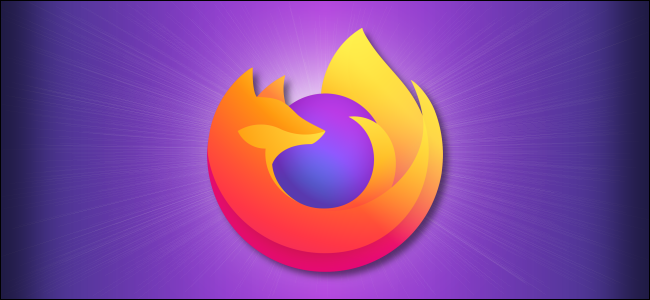
Если вы используете Firefox и не хотите, чтобы он отслеживал каждый посещенный вами сайт, вы можете настроить браузер так, чтобы он всегда использовал режим приватного просмотра. После того, как вы закроете все окна Firefox, ваша история просмотров не будет сохранена. Вот как его включить.
Что такое режим приватного просмотра?
Режим приватного просмотра – это режим в Firefox, который не сохраняет вашу историю просмотров, историю загрузок, заполненные формы, поисковые запросы и другие типы локальных данных между сеансами браузера. (Сеанс браузера заканчивается, когда вы полностью закрываете все окна Firefox.) Фактически, Firefox не будет хранить вашу историю просмотров даже во время сеанса браузера, за исключением списка недавно закрытых вкладок, который сбрасывается при полном выходе из Firefox.
Режим приватного просмотра наиболее полезен, когда вы используете компьютер совместно с другими людьми, и вы не хотите, чтобы они видели, какие веб-сайты вы посещали. Однако это не препятствует отслеживанию вашей активности в браузере другими способами, в том числе вашим интернет-провайдером, через ваш маршрутизатор и веб-сайтами, отслеживающими ваш IP-адрес.
Как всегда использовать режим приватного просмотра в Firefox
Сначала , откройте Firefox. Щелкните значок гамбургера в правом верхнем углу окна.(Значок гамбургера выглядит как три горизонтальные линии, зажатые вместе.)
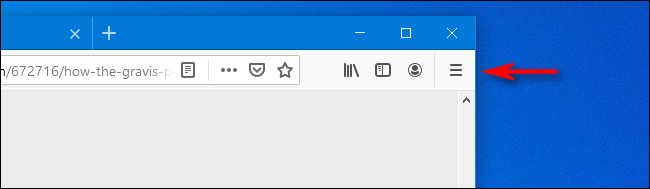
Когда появится меню, выберите «Параметры».
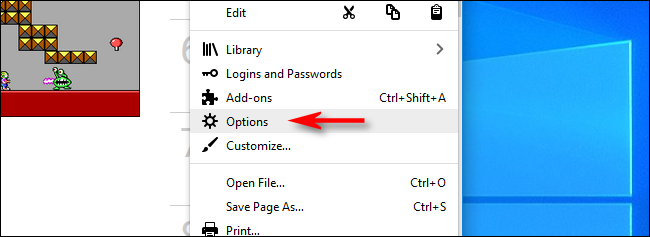
На странице параметров переключитесь на настройки «Конфиденциальность и безопасность», щелкнув значок замка на боковой панели.
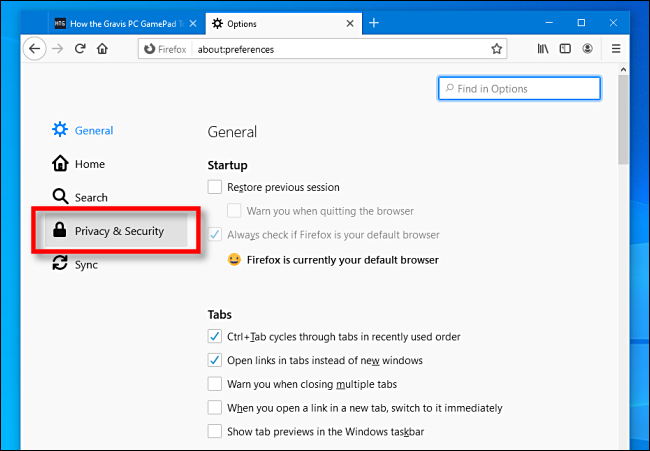
На странице «Конфиденциальность и безопасность» прокрутите вниз, пока не найдете раздел «История». Щелкните раскрывающееся меню рядом с «Firefox Will» и выберите «Использовать пользовательские настройки для истории».”
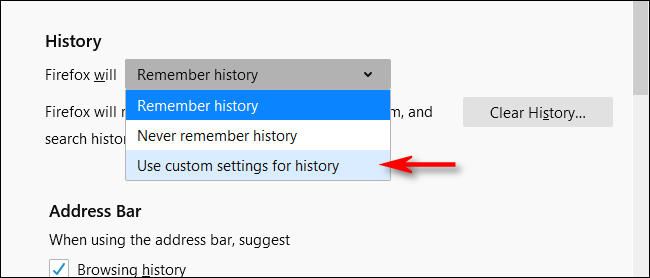
Выбрав« Пользовательские настройки », посмотрите под раскрывающимся меню. Установите флажок «Всегда использовать режим приватного просмотра».
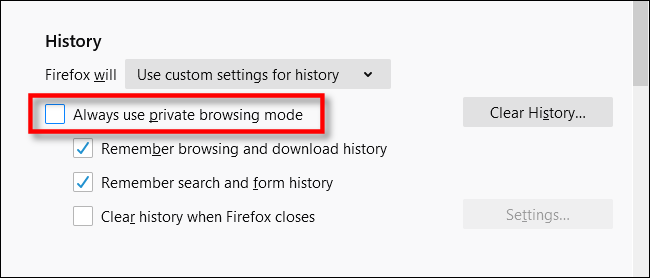
После установки флажка Firefox попросит перезапустить браузер. Нажмите «Перезапустить Firefox сейчас».

После перезапуска Firefox режим приватного просмотра всегда будет включен.
Чтобы подтвердить это, вернитесь в «Параметры» & gt, Конфиденциальность и безопасность & gt, История. В поле рядом с «Всегда использовать режим приватного просмотра» должен быть установлен флажок.
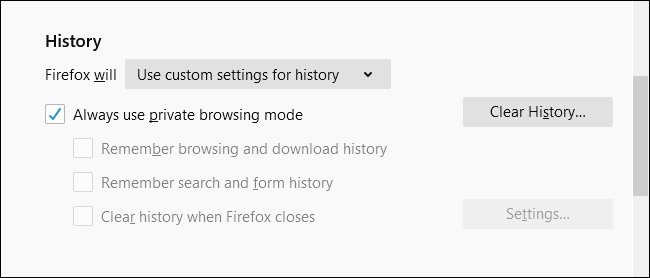
Теперь все готово. Просто не забудьте закрыть все окна браузера, когда вы закончите сеанс.
Если несколько человек используют ваш ПК или Mac, рекомендуется создать индивидуальную учетную запись для каждого человека, чтобы каждый история просмотров будет вестись отдельно. Инструкции различаются на компьютере с Windows 10 и на Mac, но результаты одинаковы: больше конфиденциальности и меньше споров по поводу конфигурации компьютера.
